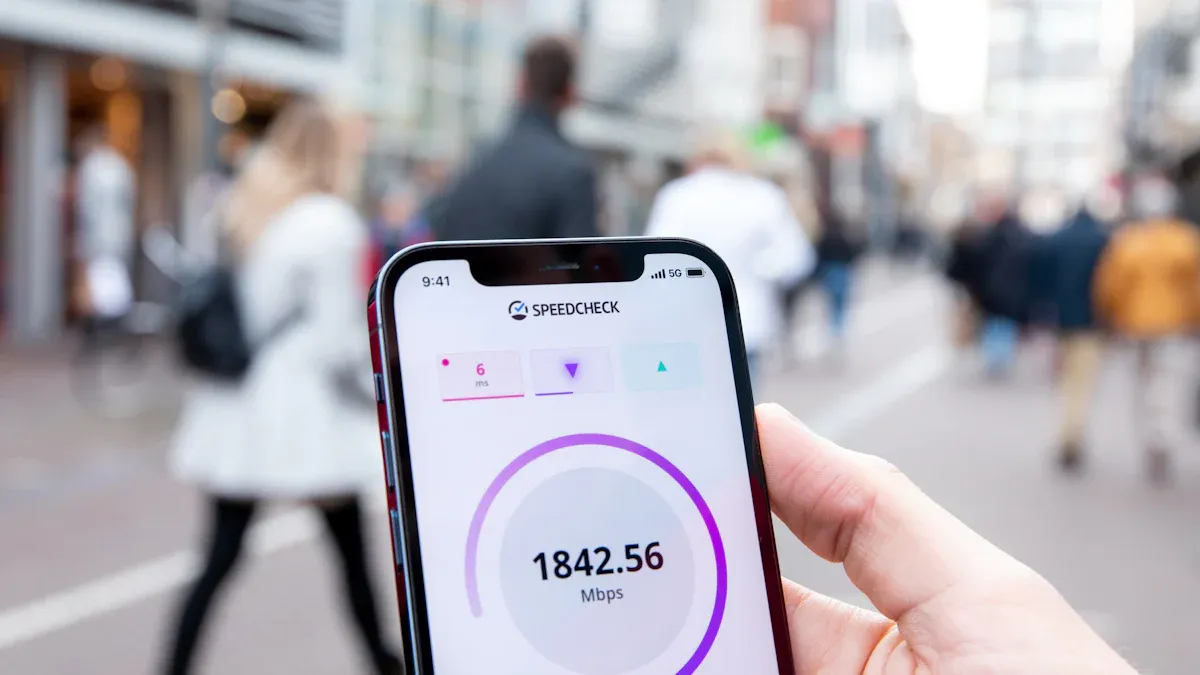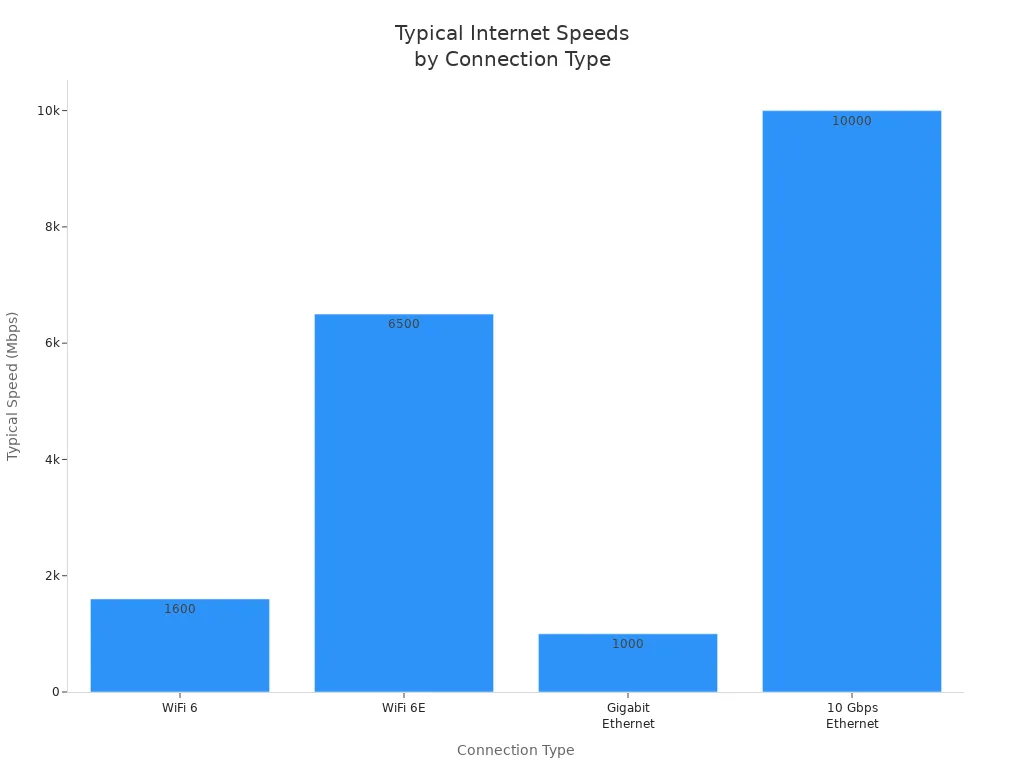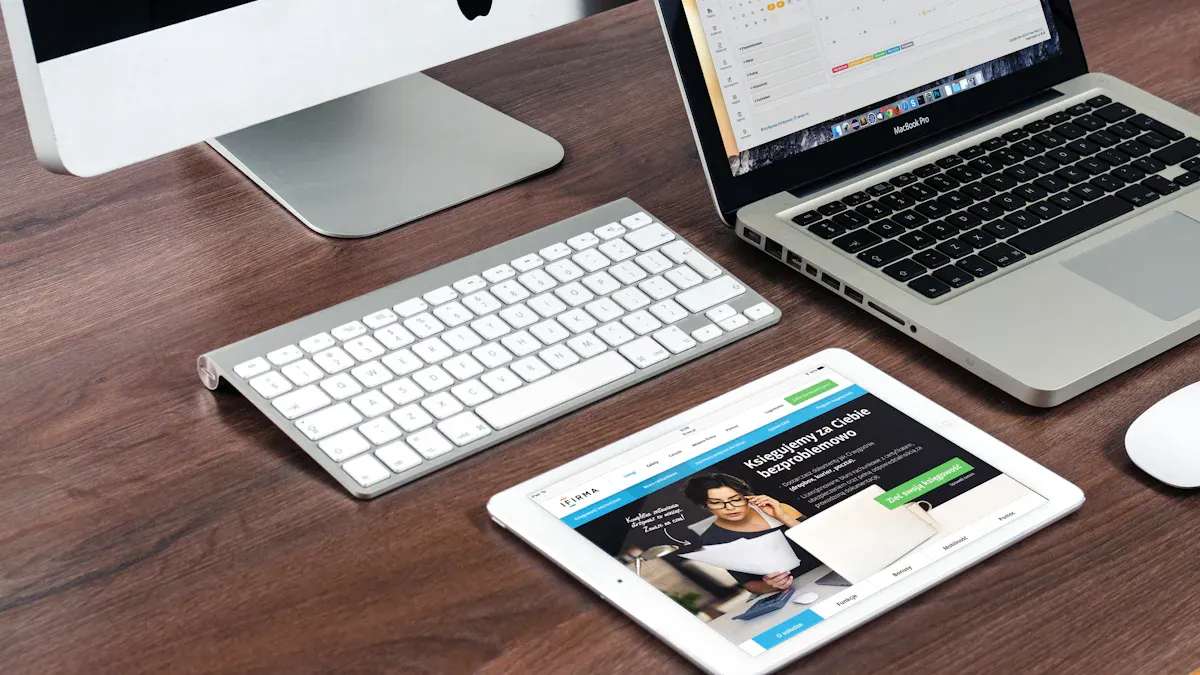Du är inte den enda som frågar 'varför är mitt wifi så långsamt?' Mer än 60 procent av kontorsanställda säger att långsamt wifi är deras största tekniska problem. Många människor ser problem som gammal hårdvara, för många enheter eller till och med regnigt väder som gör wifi mycket långsamt. Här är de vanligaste orsakerna:
Använda långsamma internettyper (som DSL eller satellit)
Instabila eller opålitliga wifi-anslutningar
Hårdvaruproblem eller funktionsfel
Miljöstörningar, som väggar eller regn
Den goda nyheten är att du vanligtvis kan fixa långsam wifi själv med några enkla steg. Om du behöver hjälp har LB-LINK betrodda wifi-lösningar som hjälper dig att få högre hastigheter.
Viktiga takeaways
Testa din Internetanslutning
![Testa din Internetanslutning]()
Innan du försöker fixa ditt wifi, kontrollera om ditt internet är riktigt långsamt. Ibland är det något annat som orsakar problemet. Det första du ska göra är att testa din wifi-hastighet. Detta tar bara några minuter. Det hjälper dig att se vad som händer.
Hastighetstestverktyg
Det finns många sätt att kontrollera din internethastighet. Det mesta populära verktyg är enkla att använda. Du kan använda dem i din webbläsare eller på din telefon. Här är några bra val :
Verktygets namn |
Viktiga styrkor och egenskaper |
Specialisering / Anteckningar |
Ookla Speedtest.net |
Mest välkända och betrodda; över 45 miljarder tester genomförda; flera testtyper; världsomspännande servernätverk; detaljerad rapportering; mobilapp tillgänglig |
Allmänt, mycket pålitlig och populär |
Fast.com |
Gratis verktyg från Netflix; dedikerad till testning av streamingprestanda; annonsfri; enkelt test med ett klick; industrin litar på |
Bäst för mätning av streaminghastighet |
Speed.cloudflare.com |
Webbläsarbaserat; detaljerade testresultat; bra för testning mot stora innehållsleveransplattformar |
Användbar för teknikinriktade konsumenter och småföretag |
EarthLink Internet Speed Test |
Pålitlig och heltäckande; mäter nedladdnings-/uppladdningshastigheter, latens, paketförlust; diagnostiska insikter; flexibilitet för serverplacering |
Detaljerad diagnostik och tillförlitlighet |
TestMySpeed.com |
Hög noggrannhet; avancerade algoritmer; detaljerade rapporter inklusive ping och jitter; globalt servernätverk; mobilkompatibel |
Detaljerad analys och användarvänlig |
Googles fiberhastighetstest |
Ultrasnabb och exakt; inga annonser; automatiskt val av närmaste server; stöd för flera språk |
Snabb testning, bra för buffring/anslutningsproblem |
TestMy.net |
Mest exakt på grund av HTML5-teknik; anpassningsbara teststorlekar och varaktigheter; inga annonser; nedladdningsbara resultat |
Betona noggrannhet och anpassning |
SpeedOf.Me |
Användarvänligt gränssnitt; HTML5-baserad testning; mobiloptimerad; sparar testhistorik; samarbetat med NordVPN |
Användarvänlig och mobilkompatibel |
Använd en ny enhet för att få bästa resultat. Om du kan, anslut den till din router med en kabel. Detta visar din verkliga internethastighet utan wifi-problem. Om du bara använder wifi, sitt nära din router när du testar din hastighet.
Tips: Testa att köra wifi-hastighetstestet vid olika tidpunkter. Ibland är ditt internet långsammare när många människor är online.
Trådbunden vs trådlös
Du kanske ser att din wifi-hastighet inte är densamma som din trådbundna hastighet. Detta är normalt. Trådbundna anslutningar, som Ethernet, är vanligtvis snabbare och mer stabila. Wifi kan sakta ner på grund av väggar, avstånd eller annan elektronik.
![Stapeldiagram som jämför typiska verkliga internethastigheter för WiFi 6, WiFi 6E, Gigabit Ethernet och 10 Gbps Ethernet.]()
Här är ett snabbt sätt att se hur varje anslutningstyp jämför:
Anslutningstyp |
Teoretisk maxhastighet |
Typisk verklig hastighet |
Latensintervall (ms) |
Stabilitet |
WiFi 6 |
Upp till 9 600 Mbps |
Cirka 1 600 Mbps |
7–25 (genomsnitt ~11,5) |
Variabel, utsatt för störningar |
WiFi 6E |
Upp till 9 600 Mbps |
5 000–8 000 Mbps |
Liknar WiFi 6 |
Bra, men fortfarande trådlös störning möjlig |
Gigabit Ethernet |
1 000 Mbps |
1 000 Mbps |
0,2–4 |
Utmärkt, mycket stabil |
10 Gbps Ethernet |
10 000 Mbps |
10 000 Mbps |
0,2–0,3 |
Utmärkt, mycket stabil |
Kabelanslutningar är nästan alltid snabbare och mer stabila. Om ditt wifi känns långsamt men Ethernet är snabbt kan din wifi-inställning behöva ändras.
Enhetsjämförelse
Inte alla enheter använder wifi på samma sätt. Din telefon, bärbara dator och surfplatta kan visa olika hastigheter. Vissa gamla enheter kan inte använda det snabbaste wifi. Prova a wifi-hastighetstest på några enheter. Om bara en enhet är långsam kan den enheten vara problemet. Om alla dina enheter är långsamma kan ditt internet- eller wifi-nätverk vara orsaken.
Obs: Om din nedladdningshastighet är mycket lägre än din plan, ring din leverantör. Ibland är problemet med ditt internet, inte ditt wifi.
Att testa ditt wifi och internet hjälper dig att hitta var problemet börjar. När du vet om problemet är med din wifi, enhet eller internet kan du börja fixa det.
Varför är mitt wifi så långsamt
Routerplacering
Har du någonsin undrat, 'varför är mitt wifi så långsamt' även när du betalar för snabbt internet? Platsen där du placerar din router kan göra stor skillnad. Om du gömmer din router i en garderob eller bakom en tv måste din wifi-signal slåss igenom väggar och möbler. Detta försvagar signalen och leder till långsam wifi. Försök att placera din router mitt i ditt hem, högt upp på en hylla och borta från tjocka väggar. Öppna utrymmen hjälper ditt wifi att nå alla rum. Om du bor i ett stort hus eller har många golv kan du behöva ett mesh-system eller en wifi-förlängare. LB-LINK erbjuder wifi-lösningar som hjälper dig att täcka varje hörn.
Tips: Håll din router borta från metallföremål och vattenkällor. Dessa kan blockera eller reflektera wifi-signaler.
Interferens
Störningar är en lömsk anledning till långsam wifi. Många hushållselektronik använder samma radiovågor som ditt wifi. När dessa enheter körs kan de störa din anslutning och orsaka långsamma wifi-hastigheter. Här är några vanliga bråkmakare:
Trådlösa telefoner (särskilt de som använder 2,4 GHz-bandet)
Babymonitorer (ofta på 2,4 GHz)
Mikrovågsugnar (kan halvera din wifi-hastighet när du kör i närheten)
Bluetooth-enheter (många av dem på en gång kan orsaka problem)
Mikrovågsugnar är en av de sämsta. De använder samma 2,4 GHz-band som ditt wifi, så när du värmer mat kan din anslutning sjunka eller sakta ner. Ju närmare din router är mikrovågsugnen, desto värre blir det. Du kan fixa detta genom att flytta din router eller byta till ett 5 GHz wifi-band. 5 GHz-bandet har mindre störningar, men det går inte så långt som 2,4 GHz. Att uppgradera din router till en som stöder båda banden kan hjälpa mycket. LB-LINK har wifi-lösningar som stöder dual-band och även tri-band-teknik.
Överbelastning av enheten
Ibland frågar du, 'varför är mitt wifi så långsamt' eftersom för många enheter är online samtidigt. Varje telefon, surfplatta, smart-TV och spelkonsol använder en del av ditt wifi. När du går över din routers gräns saktar allt ner. De flesta hemroutrar kan hantera 16 till 32 enheter per band. Om du har en dubbelbandsrouter kan du ansluta upp till 64 enheter , men hastigheten sjunker när för många är aktiva.
Typ av enhetsgräns |
Typiskt nummer stöds |
Vad händer när man överskrider? |
Teoretiskt maximum |
Upp till 255 |
Inte realistiskt för hemmabruk |
Praktisk trådlös gräns (per band) |
16–32 |
Långsamt wifi, tappade anslutningar |
Dual-band router totalt |
Upp till 64 |
Prestanda sjunker, fördröjning, buffring |
Prestandaförsämring börjar |
20–30 aktiva enheter |
Märkbara nedgångar |
Om du märker fördröjning när alla streamar eller spel samtidigt kan din router vara överbelastad. Försök att koppla bort enheter du inte använder. Du kan också dela enheter mellan 2,4 GHz- och 5 GHz-banden. Om du fortfarande undrar 'varför är mitt wifi så långsamt' kanske du behöver en bättre router. LB-LINK erbjuder uppgraderingar som hanterar fler enheter och håller ditt wifi igång smidigt.
Obs! Om din internetleverantör ger dig en grundläggande router kanske den inte hänger med i ett upptaget hem. Att uppgradera din hårdvara är en av de bästa lösningarna för långsam wifi.
Föråldrad hårdvara
Gamla routrar kan få dig att fråga 'varför är mitt wifi så långsamt' även när du betalar för snabbt internet. Tekniken förändras snabbt. Din wifi-router kanske inte hänger med nya enheter eller högre hastigheter. De flesta wifi-routrar för konsumenter håller i cirka 3 till 5 år innan de börjar få problem. Efter det kanske du märker att ditt wifi blir långsammare, avbryter anslutningar eller slutar fungera med nya prylar.
Här är några tecken på att din router kan vara för gammal:
Du ser frekventa wifi-avbrott.
Din wifi-hastighet sjunker, även när du sitter nära routern.
Routern känns varm eller överhettas ofta.
Nya telefoner eller bärbara datorer kan inte ansluta till ditt wifi.
Du kan inte längre uppdatera routerns firmware.
Många saker kan göra att din router slits ut snabbare. Värme, luftfuktighet, strömstörningar och tung användning spelar alla en roll. Ibland kan din router helt enkelt inte hantera alla nya wifi-funktioner eller säkerhetsuppdateringar. Om du fortsätter att fråga 'varför är mitt wifi så långsamt' kan din hårdvara vara orsaken.
Experter säger att du bör tänka på att uppgradera din router vart tredje till femte år. Nya routrar ger dig bättre wifi-hastighet, starkare säkerhet och stöd för fler enheter. Att hålla din routers firmware uppdaterad kan hjälpa den att hålla längre, men ibland är en uppgradering den bästa lösningen. LB-LINK erbjuder moderna wifi-routrar och -förlängare som kan boosta ditt hemnätverk och lösa många långsamma wifi-problem.
Tips: Om din router kom från din internetleverantör kan det vara en grundmodell. Uppgradering till en nyare LB-LINK-router kan ge dig snabbare wifi och fler funktioner.
ISP-problem
Ibland har svaret på 'varför är mitt wifi så långsamt' ingenting att göra med din hemkonfiguration. Problemet kan komma från din internetleverantör. Om ditt wifi fungerar bra nära routern, men ditt internet fortfarande är långsamt, kan din leverantör vara orsaken.
Här är några vanliga problem du kan stöta på med din leverantör:
Din internetplan har en hastighetsgräns som är för låg för dina behov.
Leverantören har trängsel på nätet under hektiska timmar.
Det finns avbrott eller underhåll i ditt område.
Ditt modem är föråldrat eller inte kompatibelt med din leverantörs senaste hastigheter.
Du kan kontrollera din planinformation och jämföra dem med dina hastighetstestresultat. Om du ser en stor skillnad, ring din leverantör och be om hjälp. Ibland kan uppgradering av din plan eller modem fixa långsam wifi. LB-LINK-routrar fungerar bra med de flesta leverantörer och kan hjälpa dig att få ut det mesta av din internetuppkoppling.
Obs: Starta alltid om modemet och routern innan du ringer din leverantör. Detta enkla steg kan fixa många wifi-problem.
Fixar långsam WiFi
![Fixar långsam WiFi]()
Starta om enheter
När du märker långsam wifi är det första du bör prova att starta om dina enheter. Detta enkla steg kan lösa många problem. Börja med att stänga av din router och modem. Vänta cirka 30 sekunder och slå sedan på dem igen. Ge dem en minut att starta om. Starta sedan om din dator, telefon eller surfplatta. Ibland behöver din enhet bara en nystart för att ansluta bättre.
Här är en snabb checklista att följa:
Koppla bort routern och modemet från strömkällan.
Vänta minst 30 sekunder.
Koppla in dem igen och låt dem starta om helt.
Starta om din dator, telefon eller surfplatta.
Tips: Om du använder Windows 11 kan du köra nätverks- och internetfelsökaren i Get Help-appen. Det här verktyget kan hitta och fixa vanliga wifi-problem åt dig.
Att starta om dina enheter rensar ut små fel och hjälper ditt wifi att fungera bättre. Många tycker att detta steg löser deras långsamma wifi direkt.
Byt WiFi-kanal
Wifi-signaler färdas på olika kanaler. Om dina grannar använder samma kanal kan ditt wifi bli trångt. Detta leder till långsam wifi och tappade anslutningar. Du kan fixa detta genom att ändra din wifi-kanal.
De flesta routrar väljer en kanal automatiskt, men ibland måste du göra det själv. Logga in på din routers inställningssida. Leta efter avsnittet för trådlösa inställningar. Du kommer att se alternativ för 2,4 GHz- och 5 GHz-banden. Prova att byta till en mindre trång kanal. Kanalerna 1, 6 och 11 är bäst för 2,4 GHz. För 5 GHz, välj en kanal som inte är upptagen.
Så här ändrar du din wifi-kanal:
Öppna din routers inställningar i en webbläsare.
Hitta avsnittet för trådlöst eller wifi.
Välj en ny kanal för varje band.
Spara dina ändringar och starta om routern.
Obs: Att ändra din wifi-kanal kan hjälpa till att öka internethastigheten, särskilt om du bor i en lägenhet eller ett livligt område.
Om du använder en LB-LINK router , inställningssidan gör det enkelt att byta kanal. Detta är en av de bästa lösningarna för trånga wifi-nätverk.
Uppdatera firmware
Din router körs på programvara som kallas firmware. Tillverkare släpper uppdateringar för att fixa buggar och förbättra prestandan. Om du har långsam wifi, kontrollera om din router har en firmwareuppdatering. Uppdatering av firmware är en viktig del av wifi-underhåll. Det kan fixa dolda problem och göra ditt wifi snabbare.
Experter rekommenderar att du letar efter firmwareuppdateringar när du märker anslutningsproblem. Många routrar låter dig uppdatera firmware från inställningssidan. Vissa uppdaterar till och med automatiskt. Om du har en äldre router kan du behöva ladda ner uppdateringen från tillverkarens webbplats.
Här är anledningen till att du bör uppdatera din routers firmware:
Fixar buggar som saktar ner ditt wifi.
Lägger till nya funktioner och säkerhetsuppdateringar.
Hjälper din router att fungera bättre med nya enheter.
Tips: LB-LINK-routrar gör det enkla att uppdatera firmware. Du kan hitta steg-för-steg-guider på deras supportsida.
Att hålla din firmware uppdaterad är en av de enklaste lösningarna för att hålla ditt wifi igång smidigt. Om du fortfarande har långsam wifi efter uppdatering kan det vara dags att uppgradera din router till en nyare modell.
Ta bort störningar
Du kanske inte inser hur många saker i ditt hem eller grannskap som kan störa ditt wifi. Störningar är en stor anledning till att ditt wifi saktar ner eller försvinner. I städer har du massor av grannar med egna wifi-nätverk. Dessa nätverk slåss om utrymme på samma kanaler, särskilt på 2,4 GHz-bandet. Du har också trådlösa telefoner, mikrovågsugnar och till och med babyvakter som använder samma frekvenser. I lägenheter blir detta problem värre eftersom alla bor så nära varandra.
Bor du på landsbygden står du inför olika utmaningar. Träd, kullar och till och med dåligt väder som kraftigt regn eller dimma kan blockera din wifi-signal. Kraftledningar och annan elektronik kan också orsaka problem. Ibland saktar ditt wifi ner på grund av saker du inte kan se.
Här är en snabb titt på vad som orsakar störningar på olika platser:
Miljö |
Vanliga källor till WiFi-störningar |
Extra utmaningar |
Hur man fixar |
Urban |
Många wifi-nätverk, trådlösa telefoner, mikrovågsugnar |
Trånga kanaler |
Välj en bättre kanal, använd riktade antenner |
Lantlig |
Träd, byggnader, väder, kraftledningar |
Signalförlust från terräng och väder |
Placera antenner försiktigt, använd starkare utrustning |
Både |
Kraftledningar, mikrovågor, annan elektronik |
Signalförlust, tappade paket |
Hantera kanaler, rikta in antenner, förstärk signalen |
För att minska störningarna, prova dessa steg:
Flytta din router bort från mikrovågsugnar, trådlösa telefoner och tjocka väggar.
Placera din router på en öppen plats, högt upp och nära mitten av ditt hem.
Använd 5 GHz-bandet om din router stöder det. Detta band har mindre störningar och fungerar bättre i trånga områden.
Om du bor i ett stort hus eller har många hinder, överväg att använda ett mesh-system eller wifi-förlängare. LB-LINK erbjuder produkter som hjälper dig att öka din wifi-signal.
Tips: Om ditt wifi blir långsamt varje gång du använder mikrovågsugnen, försök att flytta din router eller byta till 5 GHz-bandet.
Koppla bort enheter
För många enheter kan sakta ner ditt wifi. Varje telefon, surfplatta, smart-TV och spelkonsol använder en del av ditt wifi. När du har många enheter anslutna måste ditt wifi arbeta hårdare. Detta kan göra att allt känns långsamt.
Du kan fixa detta genom att koppla bort enheter du inte använder. Kontrollera din routers app eller inställningssida för att se vad som är anslutet. Ta bort gamla telefoner, surfplattor eller smarta prylar som du inte behöver online. Om du har gäster, be dem att koppla bort när de går.
Här är några enkla sätt att hantera dina enheter:
Gör en lista över alla enheter som är anslutna till ditt wifi.
Koppla bort allt du inte använder ofta.
Ställ in gäst-wifi för besökare så att ditt huvudnätverk förblir snabbt.
Starta om din router efter att du kopplat bort enheter för att uppdatera ditt nätverk.
Obs: Vissa routrar låter dig pausa wifi för vissa enheter. Detta är bra för att hålla ditt nätverk snabbt under hektiska tider.
Byt WiFi-band
Din router har förmodligen två wifi-band: 2,4 GHz och 5 GHz. 2,4 GHz-bandet är äldre och mer trångt. Den färdas längre men plockar upp mer störningar från andra nätverk och enheter. 5 GHz-bandet är nyare, snabbare och mindre trångt. Det går inte lika långt, men det ger dig mycket bättre hastighet om du är nära din router.
Att byta till 5 GHz-bandet kan göra ditt wifi flera gånger snabbare. Många människor ser hastigheter hoppa till fyra gånger vad de hade på 2,4 GHz. 5 GHz-bandet stöder även bredare kanaler, vilket innebär att mer data kan flyttas på en gång. Om din enhet stöder det, anslut till 5 GHz-nätverket för bästa prestanda.
Här är varför du bör prova 5 GHz-bandet:
Mindre störningar från grannar och hemelektronik.
Högre hastigheter, speciellt för streaming och spel.
Nyare wifi-standarder som Wi-Fi 5 och Wi-Fi 6 fungerar bäst på 5 GHz.
För att byta band, leta efter namnen på ditt wifi-nätverk. Många routrar namnger dem något som 'HomeWiFi' för 2,4 GHz och 'HomeWiFi-5G' för 5 GHz. Välj den 5 GHz om du ser den. Om du inte ser ett 5 GHz-alternativ kan din router eller enhet vara för gammal. LB-LINK-routrar stöder båda banden och gör bytet enkelt.
Tips: Om du flyttar dig långt från din router kan din enhet växla tillbaka till 2,4 GHz. För bästa hastighet, håll dig nära din router när du använder 5 GHz.
Orsaker till långsamt internet
Bakgrundsappar
Du kanske inte vet det, men bakgrundsappar kan sakta ner ditt internet. Dessa appar använder din anslutning även när du inte använder dem. Till exempel, verktyg för molnsäkerhetskopiering och streamingappar körs ofta tyst. De laddar ner eller laddar upp data i bakgrunden. Detta använder upp bandbredd och lämnar mindre till dig.
Några vanliga bakgrundsappar som saktar ner är:
Molnlagringstjänster som Google Drive eller Dropbox-synkronisering av filer
Videosamtalsappar som förblir uppkopplade
Spelstartare laddar ner uppdateringar
Strömmande appar som laddar program eller filmer
Windows- eller Mac-uppdateringar körs av sig själva
Om ditt internet är långsamt, kontrollera vilka appar som är öppna. På Windows, använd Aktivitetshanteraren. På Mac, använd Activity Monitor. Dessa verktyg visar vilka program som använder mest nätverkskraft. Stäng alla appar du inte behöver just nu. Detta kan hjälpa ditt internet att kännas mycket snabbare.
Tips: Ställ in stora nedladdningar eller säkerhetskopior så att de körs på natten. På så sätt saktar de inte ner ditt internet när du vill använda det.
Skadlig programvara och virus
Skadlig programvara och virus kan också göra ditt internet långsamt. När din dator blir infekterad använder dessa program din bandbredd. Vissa skadliga program skickar skräppost eller laddar ner fler dåliga filer. Andra attackerar andra datorer. All denna aktivitet förbrukar din internethastighet.
Du kan se tecken som:
Ditt internet är långsamt, även när du inte är så mycket online
Massor av popup-annonser eller konstiga meddelanden
Filer som ändras eller saknas
Din dator kraschar eller fryser
Skadlig programvara gör inte bara ditt internet långsammare. Den använder även din dators minne och processor. Detta gör hela din dator långsam. Hackare gör det hela tiden svårare att hitta skadlig programvara. Du behöver ett starkt skydd.
För att hålla ditt internet snabbt och säkert, prova dessa steg:
Installera och uppdatera antivirusprogram.
Kör skanningar efter skadlig programvara ofta.
Håll ditt operativsystem uppdaterat.
Använd en brandvägg för att blockera dålig trafik.
Håll utkik efter konstig nätverksaktivitet.
Moderna antivirusverktyg använder smart teknik för att fånga upp nya hot. De kan hitta skadlig programvara innan den orsakar långsamt internet eller andra problem. Om du tror att du har ett virus, kör en genomsökning direkt och följ stegen för att ta bort det.
Nätverksöverbelastning
Nätverksöverbelastning uppstår när många människor använder internet samtidigt. Detta är en vanlig orsak till långsamt internet, särskilt på natten eller på helgerna. När alla streamar videor eller laddar ner filer blir nätverket trångt. Din anslutning saktar ner eftersom det bara finns så mycket bandbredd.
Här är en tabell som visar när trängseln vanligtvis är som värst och hur den påverkar olika typer av internet:
Tidsperiod |
Trängselnivå |
Hastighetspåverkan efter anslutningstyp |
Vardagskvällar (19–23) |
Högsta |
Fiber: Håller sig snabbt. Kabel: Saktar ner mycket. DSL: Viss avmattning. Satellit: Mycket långsam, ofta strypt. |
Helgens eftermiddagar/kvällar |
Hög |
Liknar vardagskvällar. Kabel- och satellitanvändare märker de största fallen. |
Tidig morgon (4–7 AM) |
Låg |
Hastigheterna är snabbast för alla. |
Sen kväll (23.00–16.00) |
Förbättring |
Trängseln minskar, hastigheterna blir bättre. |
Om ditt internet är långsamt under dessa hektiska tider är du inte ensam. Försök att använda internet tidigt på morgonen eller sent på kvällen för högre hastigheter. Om du använder kabel eller satellit kan du se större nedgångar än med fiber. Ibland kan det hjälpa att byta leverantör eller uppgradera din plan.
Obs: Om ditt internet alltid är långsamt, även när det inte är upptaget, kan problemet vara i ditt hem, inte hos din leverantör.
Dålig kabeldragning
Du kanske inte tänker på kablarna inuti dina väggar, men de spelar en stor roll i din internethastighet. Många skyller på sin router eller sin internetleverantör när de har långsamt internet. Ibland döljer sig det verkliga problemet i kablarna som går genom ditt hem.
Gamla kablar eller kablar av låg kvalitet kan sakta ner din anslutning, även om du har den senaste routern eller ett snabbt internetabonnemang. Så här kan dålig kabeldragning orsaka långsamt internet:
Äldre Cat 5-kablar stöder endast hastigheter upp till 100mbps. Om du använder dessa kan du inte få de högre hastigheterna som ny utrustning erbjuder.
Om du försöker skicka mer data än dina kablar kan hantera kan du se slumpmässiga avbrott, långsamt internet eller till och med totala anslutningsfel.
Gigabit Ethernet-switchar saktar ofta ner till 100mbps när de upptäcker gamla ledningar. Detta innebär att dina enheter aldrig når sin fulla hastighet.
Dåliga kopplingar och skarvar gör din anslutning instabil. Du kanske märker att ditt internet stängs av eller blir väldigt långsamt vid slumpmässiga tillfällen.
Den svagaste länken i ditt hemnätverk är ofta kablarna som är gömda i dina väggar. Även en dålig kabel kan dra ner hela systemet.
Låt oss säga att du har uppgraderat ditt internetabonnemang, men du har fortfarande långsamt internet. Du kör ett hastighetstest och ser siffror mycket lägre än du förväntar dig. Du kontrollerar din router och enheter, men allt ser bra ut. I många fall är det ledningarna som är problemet. Att uppgradera till Cat 5E eller Cat 6-kablar kan göra stor skillnad. Dessa nyare kablar stöder mycket högre hastigheter och ger dig en stabilare anslutning.
Ett exempel från verkligheten visar hur mycket ledningar spelar roll. En husägare bytte ut gamla kabelövergångar och uppgraderade till bättre ledningar. Genast försvann deras långsamma internetproblem. Deras anslutning blev snabbare och mycket mer tillförlitlig.
Tips: Om du märker långsamt internet i vissa rum, kontrollera kablarna och vägguttagen. Ibland kan bara byta ut en kort kabel eller fixa en lös anslutning lösa problemet.
Du behöver inte vara expert för att upptäcka ledningsproblem. Leta efter gamla, slitna eller skadade kablar. Om du ser många skarvar eller trassliga ledningar, överväg att uppgradera. Nya kablar hjälper dig att få ut det mesta av din internetplan och håller din anslutning stark.
Om du fortsätter att ha långsamt internet, även efter att ha provat andra korrigeringar, glöm inte att kontrollera dina ledningar. Ibland finns svaret precis bakom väggen.
Långsam internetanslutning fixar
Fabriksåterställning router
Om du har provat allt och din långsamma internetanslutning fortfarande gör dig galen, kan en fabriksåterställning hjälpa. Detta steg raderar alla dina anpassade inställningar och återställer din router till hur den var när du först fick den. Ibland byggs gamla inställningar eller fel upp och orsakar problem med din internetanslutning. En återställning ger din router en nystart.
För att göra detta, leta efter en liten återställningsknapp på din router. Du behöver vanligtvis ett gem eller penna för att trycka den. Håll den intryckt i cirka 10 sekunder. Lamporna på din router kommer att blinka och sedan startar den om. Efter återställningen måste du ställa in ditt WiFi-namn och lösenord igen. Om du använder en LB-LINK-router , du kan hitta enkla guider på deras supportsida för att gå igenom processen.
Tips: Skriv ner dina WiFi-inställningar innan du återställer din router. Detta gör installationen mycket snabbare.
Uppdatera drivrutiner
Din dator använder speciell programvara som kallas drivrutiner för att prata med din WiFi-adapter. Om dessa drivrutiner blir gamla eller trasiga kan din internetanslutning sakta ner eller försvinna. Att uppdatera dina drivrutiner kan fixa en långsam internetanslutning och hjälpa dina enheter att fungera bättre med din router.
Så här kan du uppdatera dina drivrutiner:
Öppna Enhetshanteraren på din dator.
Hitta ditt nätverkskort under 'Nätverkskort.'
Högerklicka och välj 'Uppdatera drivrutin.'
Låt din dator söka efter den senaste drivrutinen online.
Om du använder en bärbar dator eller stationär dator från ett stort märke kan du också besöka deras hemsida för de senaste drivrutinerna. Att hålla dina drivrutiner uppdaterade hjälper din internetanslutning att förbli stark och pålitlig.
Notera: LB-LINK-stöd har steg-för-steg-guider för uppdatering av drivrutiner på olika enheter.
Justera adapterinställningar
Ibland behöver dina WiFi-adapterinställningar lite justeringar för att få bästa hastighet. Du kan ändra dessa inställningar i Enhetshanteraren. Genom att göra rätt ändringar kan du öka din internetanslutning och fixa en långsam internetanslutning.
Här är några inställningar du kan justera för bättre prestanda:
Ställ in 802.11n Channel Width för både 2,4GHz och 5GHz band till Auto.
Slå på 802.11n-läge.
Stäng av Fat Channel Intolerant.
Ställ in roamingaggressivitet på den lägsta inställningen om du använder WiFi hemma.
Stäng av Intel Throughput Enhancement om du inte bara använder en enhet för streaming.
Ställ in sändningseffekten på högsta nivå.
Välj det högsta trådlösa läget som din adapter stöder.
Stäng av strömhanteringsalternativet som låter din dator stänga av WiFi för att spara ström.
Du kan också se alternativ för trådlöst läge, som 802.11a, 802.11b eller 802.11g. Välj den som matchar din router för bästa resultat. De flesta får den bästa hastigheten genom att välja det högsta tillgängliga läget.
Tips: Om du känner dig vilsen kan LB-LINKs supportteam och onlineguider hjälpa dig att justera dessa inställningar steg för steg.
Genom att göra dessa ändringar kan din internetanslutning förbli snabb och stabil. Om du fortfarande har en långsam internetanslutning efter att ha provat dessa korrigeringar kan du behöva kontrollera din hårdvara eller be om mer hjälp.
Använd USB-förlängning
Visste du att en enkel USB-förlängningskabel kan hjälpa dig att öka din internetanslutning? Om du använder en USB WiFi-adapter kanske du märker att din signal är svag eller att hastigheten sjunker. Detta beror på att din adapter sitter nära din dator, vilket kan blockera signalen. Ibland orsakar metalldelarna inuti datorns hölje störningar. Du kan åtgärda det här problemet med en USB-förlängningskabel.
En USB-förlängning låter dig flytta din WiFi-adapter bort från din dator. Du kan placera den högre upp, närmare din router eller till och med på en plats med färre hinder. Denna lilla förändring kan göra stor skillnad i din internetuppkoppling. Du kanske ser högre hastigheter och en stabilare signal.
Så här kan du använda en USB-förlängning för att förbättra din inställning:
Köp en USB-förlängningskabel av god kvalitet. Leta efter en som är minst 3 till 6 fot lång.
Anslut din USB WiFi-adapter till förlängningskabeln.
Flytta adaptern till en plats med fri sikt till din router.
Prova att placera den på en hylla eller nära ett fönster om din router är långt borta.
Testa din internetanslutning igen för att se om din hastighet förbättras.
Tips: Undvik att placera adaptern nära tjocka väggar, metallföremål eller bakom datorn. Dessa saker kan blockera din WiFi-signal.
Här är en snabb tabell som visar fördelarna med att använda en USB-förlängning:
Utan USB-förlängning |
Med USB-förlängning |
Adaptern har fastnat bakom datorn |
Adapter placerad högre upp |
Mer störning |
Mindre störningar |
Svag signal |
Starkare signal |
Långsammare internetuppkoppling |
Snabbare, stabilare hastigheter |
Du kan också använda en USB-förlängning för att hitta den bästa platsen för din adapter. Flytta runt den och kör ett hastighetstest varje gång. Du kommer snabbt att se var din internetuppkoppling fungerar bäst.
Om du använder en LB-LINK USB WiFi-adapter kan du hitta fler tips och inställningsguider på LB-LINKs supportsida. Deras team kan hjälpa dig att få ut det mesta av din internetanslutning. Ibland kan en liten förändring som denna lösa stora problem.
Obs: Alla USB-förlängningskablar är inte likadana. Välj en som stöder USB 3.0 för bästa prestanda, speciellt om du har ett snabbt internetabonnemang.
En USB-förlängning är ett billigt och enkelt sätt att förbättra din internetuppkoppling. Ge det ett försök om du vill ha bättre hastigheter utan att köpa ny hårdvara.
Förhindrar långsam WiFi
Att hålla ditt wifi snabbt behöver inte vara svårt. Om du tar hand om ditt nätverk kan du undvika de flesta avmattningar innan de startar. Här är några enkla sätt att hålla ditt wifi igång som bäst.
Regelbundet underhåll
Precis som du tar hand om din bil bör du kolla på ditt wifi då och då. Regelbundet underhåll hjälper dig att upptäcka problem tidigt och håller din anslutning stark. Här är några steg du kan följa:
Gå runt i ditt hem och kolla var din wifi-signal är stark eller svag. Detta hjälper dig att hitta döda platser eller platser med störningar.
Se till att din router sitter på en bra plats. Placera den högt upp, borta från tjocka väggar eller metallföremål.
Kontrollera hur många enheter som använder ditt wifi. Om du lägger till fler prylar kan du behöva flytta din router eller lägga till en wifi-förlängare.
Byt wifi-kanal om du märker låga hastigheter, speciellt om du bor nära många andra nätverk.
Justera din routers ströminställningar. Börja med medelkraft och se om du behöver göra den starkare eller svagare.
Uppdatera din routers firmware ofta. Nya uppdateringar fixar buggar och hjälper ditt wifi att fungera bättre.
Ställ in Quality of Service (QoS) om din router har det. Detta låter dig välja vilka enheter eller appar som får högst hastighet.
Planera för backup. Om du arbetar hemifrån eller har många användare, tänk på att lägga till en andra åtkomstpunkt eller en reservplan.
Tips: Nyare routrar stöder funktioner som Wi-Fi 6 och strålformning. Dessa kan öka wifi-prestandan och hjälpa ditt nätverk att hantera fler enheter.
Säkert nätverk
Ett säkert wifi-nätverk håller ditt internet snabbt och din data privat. Om du inte skyddar ditt wifi kan främlingar använda din anslutning och sakta ner den. Här är några sätt att hålla ditt nätverk säkert:
Ändra standardlösenordet på din router. Använd ett starkt lösenord med bokstäver, siffror och symboler.
Slå på kryptering. Använd WPA2 eller WPA3 om din router stöder det. Dessa inställningar förvränger din data så att andra inte kan läsa den.
Låt bara personer du litar på använda ditt wifi. Skapa ett gästnätverk för besökare.
Håll din router och enheter uppdaterade. Uppdateringar åtgärdar säkerhetshål och hjälper ditt wifi att vara säkert.
Håll utkik efter konstiga enheter i ditt nätverk. Om du ser något du inte känner till, blockera det direkt.
Använder starka lösenord och den senaste krypteringen saktar inte ner ditt wifi. Faktum är att det hjälper till att hålla ditt nätverk stabilt och säkert från hackare.
Obs: WPA3 är det nyaste och säkraste alternativet. Om din router inte stöder det, överväg att uppgradera för bättre skydd.
Övervaka användningen
Ibland använder en enhet eller app det mesta av ditt wifi och gör allt annat långsamt. Du kan hålla ditt wifi snabbt genom att kontrollera vilka enheter som använder mest data. Många routrar har inbyggda verktyg som hjälper dig att titta på ditt nätverk.
Här är en tabell över några populära verktyg du kan använda för att övervaka wifi-användning:
Verktygets namn |
Nyckelfunktioner |
Bäst för |
PRTG Network Monitor |
Trafik i realtid, enhetsspårning, varningar |
Home & Pro-användare |
BitMeter OS |
Gratis, spår uppladdning/nedladdning, realtidsdata |
Hemanvändare |
NetSpeedMonitor |
Visar nätverkshastighet och användning per app |
Windows-användare |
FreeMeter Bandwidth Monitor |
Spårar data per app, realtid och historik, varningar |
Hemanvändare |
Du kan även logga in på din routers inställningar för att se vilka enheter som använder mest wifi. Om du hittar en enhet som använder för mycket kan du pausa den eller sätta gränser.
Tips: Om du märker att wifi är långsamt, leta efter stora nedladdningar eller streamingappar som körs i bakgrunden. Pausa eller schemalägg dem för senare för att hålla ditt wifi snabbt för alla.
Att ta dessa steg hjälper dig att upptäcka problem tidigt och håller ditt wifi igång smidigt. Med lite försiktighet kan du njuta av stark wifi-prestanda varje dag.
LB-LINK Support
När du stöter på wifi-problem vill du ha hjälp som är snabb och lätt att förstå. LB-LINK ger dig flera sätt att få support, så att du aldrig känner dig fast med långsam wifi. Oavsett om du behöver prata med någon, läsa en guide eller fråga samhället har du alternativ.
Kundservice
LB-LINKs kundtjänstteam är redo att hjälpa dig att fixa wifi-problem. Du kan nå ut via telefon, e-post eller onlinechatt. Teamet kan leda dig genom steg för att testa ditt wifi, kontrollera din router eller uppdatera dina drivrutiner. Om du använder en trådlös adapter kan de be dig att ansluta den till telefonens hotspot. Detta hjälper dig att se om adaptern eller ditt wifi-nätverk är problemet. Om adaptern fungerar med din telefon men inte din router, kan du behöva starta om dina wifi-enheter eller kontrollera dina inställningar.
Här är en snabb titt på vilka typer av support du kan få :
Typ av supporttjänst |
Beskrivning |
Referenskretsdesign |
Få expertkretsdesigner för olika wifi-inställningar. |
Certifieringsinformation |
Ta reda på om dina wifi-produkter uppfyller de senaste standarderna. |
Testa miljöinställningar |
Lär dig hur du ställer in ett testområde för att kontrollera wifi-prestanda. |
Portering av drivrutinsprogram |
Få hjälp med att uppdatera eller fixa wifi-drivrutiner för bättre hastighet. |
Felsökningsvägledning |
Lös problem med drivrutiner, USB-portar eller routerinställningar som saktar ner ditt wifi. |
Kontaktmetoder |
Nå support genom telefon, e-post (info@lb-link.com) eller onlinechatt för snabb wifi-hjälp. |
Du kan alltid lita på att LB-LINKs team svarar på dina frågor och hjälper dig att få ditt wifi att fungera smidigt.
Guider och handledningar
Ibland vill du fixa ditt wifi själv. LB-LINK erbjuder steg-för-steg-guider och tutorials för alla typer av wifi-problem. Dessa guider visar hur du uppdaterar din routers firmware, ändrar wifi-kanaler eller ställer in en ny enhet. Om ditt wifi är långsamt kan du följa en checklista för att ta reda på om för många enheter är anslutna eller om du behöver flytta din router.
LB-LINKs handledningar hjälper dig också med mer avancerade korrigeringar. Du kan till exempel lära dig hur du avinstallerar gamla drivrutiner, använder rätt USB-port för din wifi-adapter eller tar bort andra drivrutiner som kan orsaka konflikter. Dessa guider använder enkelt språk och bilder, så att du kan följa med även om du inte är en teknisk expert.
Tips: Om du någon gång känner dig vilsen kan du alltid gå tillbaka till guiderna eller kontakta kundtjänst för extra hjälp.
Gemenskapsforum
Du är inte ensam när du har problem med wifi. LB-LINKs communityforum låter dig få kontakt med andra användare som har ställts inför samma problem. Du kan posta dina frågor, dela dina wifi-tips eller läsa om hur andra fixade sitt långsamma wifi. Många människor hittar svar bara genom att söka på forumen.
Samhället är vänligt och aktivt. Du kanske hittar råd om det bästa sättet att ställa in ditt wifi, vilka routerinställningar som fungerar bäst eller hur du får ut det mesta av dina LB-LINK-produkter. Om du har ett knepigt wifi-problem har någon i forumet förmodligen löst det tidigare.
Obs: Forumen är ett bra ställe att lära sig nya trick och hålla sig uppdaterad om de senaste wifi-lösningarna.
LB-LINK gör det enkelt för dig att få hjälp, lära dig nya färdigheter och gå med i en grupp människor som bryr sig om snabbt och pålitligt wifi. Oavsett vilket wifi-problem du möter har du support varje steg på vägen.
Du kan fixa de flesta långsamma internet- och wifi-problem med några enkla steg. Testa ditt wifi, flytta din router, uppdatera dina enheter och leta efter störningar. Vill du ha bättre wifi erbjuder LB-LINK lättanvända lösningar som många användare älskar för starka signaler och snabba hastigheter. Så här jämför LB-LINK med andra märken:
Särdrag |
LB-LINK fördel |
Plug-and-play-inställning |
Ja |
Starkt wifi på svaga ställen |
40% bättre täckning |
Pris |
Mycket prisvärt |
Teknisk support |
Drivrutinsfri, fungerar på många enheter |
Låt inte långsamt internet eller wifi sakta ner dig. Prova dessa tips och kontakta om du behöver hjälp!
FAQ
Varför saktar min WiFi ner på natten?
Du kanske märker långsam WiFi på natten eftersom fler människor i ditt område använder internet. Detta orsakar överbelastning i nätverket. Försök att använda internet tidigare eller senare för högre hastigheter.
Kan väggar eller golv blockera min WiFi-signal?
Ja! Tjocka väggar, golv och till och med metallföremål kan blockera eller försvaga din WiFi-signal. Placera din router på en öppen plats, högt upp och nära mitten av ditt hem för bättre täckning.
Hur ofta ska jag starta om min router?
Starta om din router en gång i veckan. Om du märker låga hastigheter eller tappade anslutningar, starta om den direkt. Detta enkla steg kan fixa många vanliga WiFi-problem.
Vilken är den bästa platsen för min router?
Placera din router mitt i ditt hem, borta från tjocka väggar och elektronik. Håll den högt på en hylla. Öppna utrymmen hjälper ditt WiFi att nå alla rum.
Saknar för många enheter ner min WiFi?
Ja, det gör de. Varje enhet använder en del av ditt WiFi. Om du ansluter många enheter samtidigt sjunker din hastighet. Koppla bort enheter du inte använder för att hålla ditt nätverk snabbt.
Hur vet jag om min router är för gammal?
Om ditt WiFi sjunker ofta, känns långsamt eller om nya enheter inte kan ansluta, kan din router vara för gammal. De flesta routrar håller 3–5 år. Uppgradering kan öka din hastighet och säkerhet.
Kan LB-LINK hjälpa mig att fixa långsam WiFi?
Absolut! LB-LINK erbjuder lättanvända routrar , förlängare och support. Du kan hitta guider, kundtjänst och communityhjälp för att snabbt lösa dina WiFi-problem.